黑板上
建议在黑板上内容编辑器中输入文本,然后使用内容编辑器格式化按钮进行格式化.1
在黑板中将文本更改为标题
黑板上内容编辑器的默认样式是“段落”.这个样式是一个定义好的HTML样式,意思是正常的文本. 黑板上有一个标题选项和两个副标题选项.
将文本更改为标题
1. 突出显示文本
2. 从第一行默认显示为“段落”的下拉菜单中选择所需的标题."
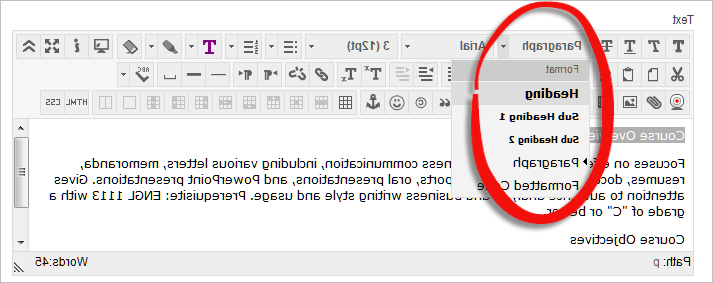
个性化标题格式
一旦选择了标题或子标题样式, 您可以使用其他格式化工具来更改文本的外观. 这不会影响屏幕阅读器区分标题样式的能力,可以帮助视觉学习者更好地区分内容标题. (在使用格式按钮之前突出显示文本.)
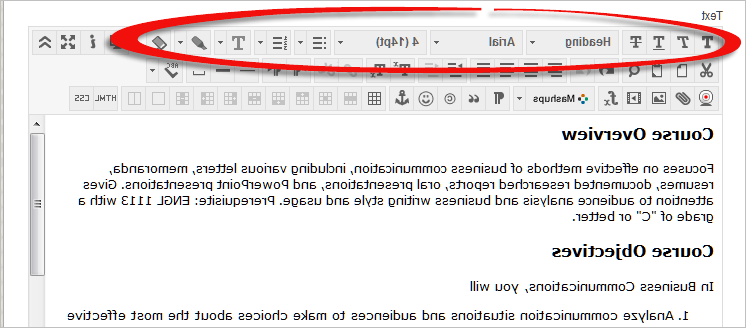
黑板列表
与所有其他电子文档一样,文件中的项 列表 应该格式化为列表吗.
从内容编辑器中输入的文本创建列表
1.选择要成为列表的文本.
2. 在格式按钮的第一行中,单击“项目符号列表”或“数字列表”按钮.

在键入文本时创建列表
1. 将光标放在要列表开始的内容编辑器中.
2. 单击项目列表或号码列表按钮,然后开始键入.
3. 按键盘上的Enter键移动到列表中的下一个项目.
4. 为了完成这个列表, 按键盘上的回车键两次或按回车键一次,然后单击项目列表或数字列表按钮.

不同类型的列表
黑板上允许几种预定义的列表格式. 单击列表按钮旁边的箭头以查看选项.
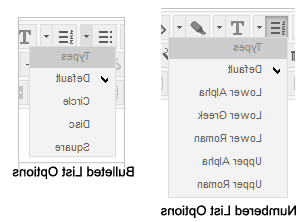
图片
在黑板内容中使用的图像也需要替代文本(alt文本),以便易于访问. Alt文本可以在图像上传到内容编辑器时添加到图像中,也可以添加到现有图像中.
在图片上传过程中添加Alt文本
1. 在“插入/编辑图像”窗口的“图像说明”框中键入alt文本说明.
2. 点击插入.
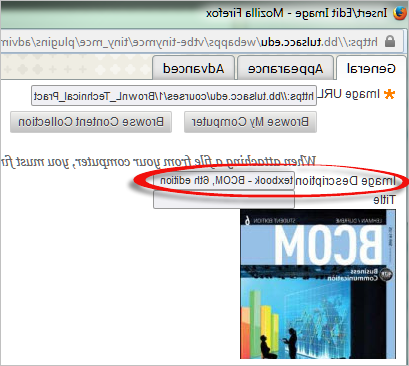
向黑板中的现有图像添加Alt文本
1. Edit the item containing the image (chevron menu > Edit.)
2. 右键单击图像,从菜单中选择“图像”.
3. “插入/编辑图像”窗口将打开. 在“图像说明”框中键入alt文本说明.
4. 点击插入.
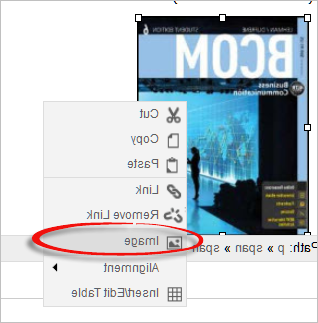
链接
链接是每个人导航的主要方式,尤其是屏幕阅读器用户. 如果链接嵌入到有意义的文本中,它们会更有用.
在黑板上创建一个可访问的链接
1. 输入链接文本.
2. 选择链接文本.
3. 单击插入/编辑链接按钮(格式按钮的中间行).)
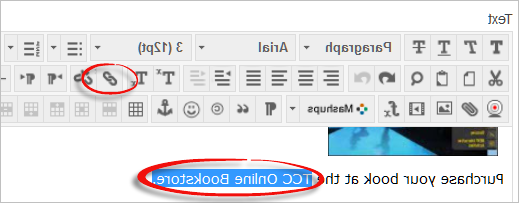
4. 在“链接路径”框中输入完整的URL.
5. 将目标下拉菜单更改为“在新窗中打开(_blank)”.)"
6. 点击插入.
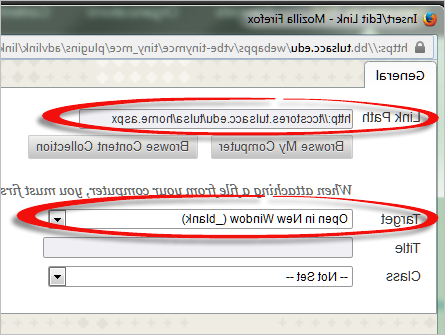
1 “使黑板内容易于获取”,可获取的课程材料. 塔尔萨社区学院,2014年. 2015年4月27日. http://www.sites.google.com/site/accessiblecoursematerials/blackboard

